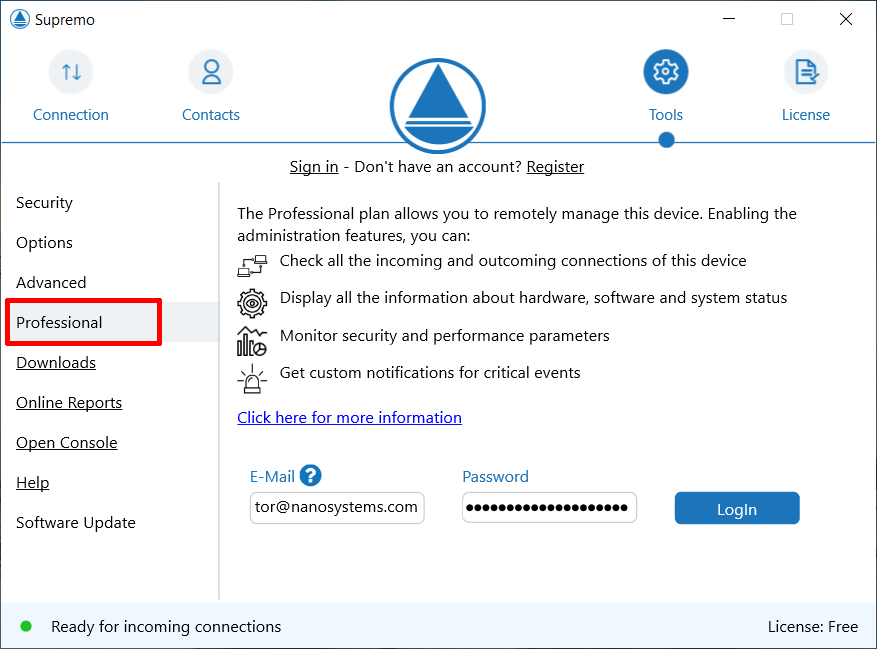Chi ha eseguito una specifica sessione di supporto all'interno della tua azienda?
Quanto tempo impieghi per completare ogni singola assistenza?
Quante assistenze hanno svolto i tuoi collaboratori nel periodo desiderato?
Come puoi ottenere un monitoraggio sull'attività svolta in smart working?
I Report Avanzati sono la risposta a tutte le tue esigenze ed hanno un duplice obiettivo.
In caso di assistenza tecnica, avere facile accesso alle informazioni di tutte le connessioni in entrata ed in uscita è fondamentale per migliorare i processi, massimizzare il ROI (Return On Investment) delle tue attività, semplificare e velocizzare le attività di fatturazione.
In caso di smart working, avere accesso ad un monitoraggio di tutte le connessioni in entrata ed in uscita eseguite è utile per ottenere in pochi clic dei report sull'attività svolta in smart working dai propri dipendenti/collaboratori, ottimizzando i tempi e senza dover chiedere invii periodici ad ogni utente.
Puoi ottenere tutte le connessioni in entrata ed in uscita semplicemente collegando i dispositivi da monitorare al tuo account Supremo Console ed attivando la funzionalità Report Avanzati.
La funzionalità va attivata per ogni macchina con questi due semplici passaggi:
- nel software Supremo, effettua il login al tuo account Supremo Console nella sezione Strumenti - Professional nel software Supremo della macchina da monitorare
- attiva il monitoraggio al link Attivazione Dispositivi nel tuo account Supremo Console
Da questo momento puoi verificare ogni connessione in entrata ed in uscita nella Console al link Supporto Remoto – Report Avanzati.
Selezionando il dispositivo nei filtri di ricerca Gruppo e Computer, puoi consultare tutte le connessioni del dispositivo direttamente nel grafico e nel calendario che visualizzi nella pagina. Puoi scegliere se effettuare la consultazione per numero connessioni o per durata delle connessioni.
Ti viene mostrato subito il mese in corso, ma puoi scorrere il calendario per visualizzare le informazioni dei mesi precedenti.
Nel grafico puoi visualizzare l’andamento delle connessioni in entrata ed in uscita della macchina selezionata per il mese di riferimento.
Nel calendario puoi invece visualizzare, per ogni giorno, il numero o la durata temporale delle connessioni in ingresso ed in uscita del dispositivo in questione.
Puoi personalizzare la visualizzazione per numero o per durata scegliendo l’opzione desiderata in Visualizza. L'ultima selezione rimane memorizzata, per cui la ritrovi se torni a consultare questa pagina in un secondo momento.
Le connessioni in uscita (avviate dal dispositivo selezionato nei filtri verso altre macchine remote) sono mostrate in colore blu mentre quelle in entrata (avviate verso il dispositivo selezionato) sono mostrate in colore arancione.
Cliccando sui valori visualizzati nel calendario accedi al dettaglio delle connessioni realizzate, nel quale puoi verificare:
- il nome della macchina o l’ID che ha avviato il collegamento
- il nome della macchina o l’ID che l’ha ricevuto
- la data e ora di inizio connessione
- la data e ora di fine connessione
- eventuali note inserite dall’utente che ha avviato la sessione
Puoi anche personalizzare il monitoraggio visualizzando le sole connessioni in entrata o solo quelle in uscita, cliccando sugli appositi tasti ON/OFF per l'abilitazione o la disabilitazione.
I dati restituiti dal monitoraggio possono essere esportati in .csv
Se clicchi su Dashboard, visualizzi un’anteprima delle ultime connessioni in entrata ed in uscita realizzate dai dispositivi per cui la funzionalità è attiva.